- Autor Lauren Nevill [email protected].
- Public 2023-12-16 18:50.
- Zuletzt bearbeitet 2025-06-01 06:11.
WordPress ist trotz seiner Verfügbarkeit ein ziemlich komplexes CMS. Es ist nicht immer klar, wie Sie eine bestimmte Seite anpassen können. Sobald Sie jedoch die Grundprinzipien und Funktionen verstanden haben, können Sie jede gewünschte Option erstellen.
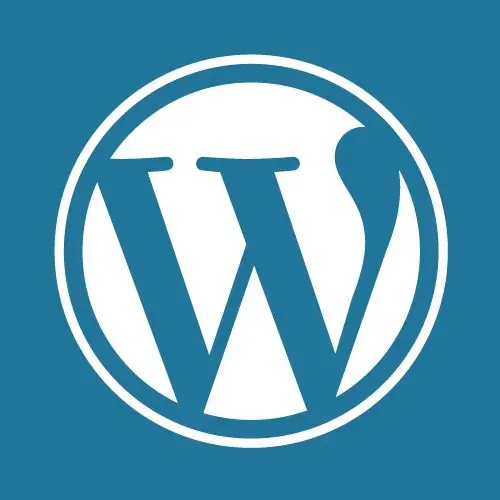
Anweisungen
Schritt 1
Passen Sie den Titel an. Dies ist ein sehr wichtiger Punkt, denn er wird nicht nur im Text angezeigt, sondern auch im Titel (der Name der Seite im Browser) und in Suchmaschinen. Wenn Sie eine Seite für eine Schlüsselabfrage optimieren, geben Sie sie in diesem Feld unbedingt an. Denken Sie daran, dass die optimale Länge 60 Zeichen oder weniger beträgt.
Schritt 2
Das nächste Feld ist Inhalt. Dies ist derzeit die größte Zelle im Menü zum Erstellen und Bearbeiten von Seiten. Hier legen Sie alles ab, was im Hauptteil angezeigt werden soll. Zum Beispiel Text, Video, Bilder oder alles zusammen. Dafür haben die Entwickler einen ganzen Editor integriert, der in Qualität und Leistungsfähigkeit selbst Word in nichts nachsteht.
Schritt 3
Ein weiteres erforderliches Feld heißt Schlüsseleinstellungen. Hier können Sie den Status der Seite auswählen (veröffentlichen, als Entwurf speichern, einen Termin planen) und auch die Sichtbarkeit festlegen. Sie können beispielsweise eine Art versteckte Seite erstellen, die ausschließlich für die Redaktion bestimmt ist. Hier finden Sie auch den Seitenvorschau-Button.
Schritt 4
Achten Sie auf das Feld "Seitenattribute". Dies ist besonders wichtig, wenn Sie ein großes Projekt erstellen und eine komplexe Struktur benötigen. Hier können Sie auswählen, welche Seite zu einer übergeordneten Gruppe gehört, eine vorgefertigte Vorlage sowie die Anordnungsreihenfolge. Beispielsweise kann die Seite „Borscht“der übergeordneten Gruppe „Erste Gänge“zugeordnet und die Vorlage „Rezept“ausgewählt werden.
Schritt 5
Ein wichtiges Pflichtelement sind auch Thumbnails - das sind Bilder, die am Anfang des Beitrags und auf anderen Seiten angezeigt werden. In einem Artikel über einen Traum können Sie beispielsweise mehrere Bilder gleichzeitig platzieren, aber nur eines spiegelt die Essenz vollständig wider und ist der Titel. Achten Sie darauf, einen Titel und eine Beschreibung anzugeben (vorzugsweise mit einem Keyword für Werbung).
Schritt 6
Darüber hinaus verwenden viele Webmaster zusätzliche Felder. Sie werden mit Plugins oder einem einzigartigen Thema hinzugefügt. Die gängigsten Optionen sind SEO-Add-Ons. Sie können einen eindeutigen Titel für die Seite angeben sowie die Meta-Tags Beschreibung und Schlüsselwörter eingeben. All in ONE ermöglicht Ihnen beispielsweise auch die Möglichkeit, bestimmte Teile zu indizieren.
Schritt 7
Außerdem beinhalten zusätzliche Felder oft die Möglichkeit, dass eine Seite an bestimmten Überschriften und Katalogen teilnimmt. Sie können diesen Inhalt beispielsweise irgendwo in einem speziellen Feld in der Fußzeile der Site anzeigen lassen.






